בין אם אתה מבין זאת או לא, אתה כנראה מאחסן הרבה דברים חשובים ב-iCloud. זו הסיבה שאתה צריך להיזהר שלא תאבד שום נתונים אם תבחר לבטל את מנוי האחסון בתשלום שלך ב-iCloud.
אפל מעניקה לכל משתמש 5 GB של אחסון בחינם לשימוש עם iCloud. זה בדרך כלל לא מספיק מקום, אז רבים מאיתנו משלמים עבור אחסון נוסף בכל חודש עם מנוי iCloud.
אבל אם עייפות המנויים מורידה אותך, הנה איך לבטל את אחסון ה-iCloud בתשלום מבלי לאבד שום מידע יקר.
תוכן
- קָשׁוּר:
-
מה זה iCloud?
- מה קורה לנתונים כשאתה מבטל את המנוי שלך ל-iCloud
-
שלב 1. גלה על השימוש הנוכחי שלך באחסון iCloud
- בדוק את השימוש שלך ב-iCloud ב-iPhone, iPad או iPod touch:
- בדוק את אחסון ה-iCloud שלך ב-Mac:
- בדוק את אחסון ה-iCloud שלך במחשב Windows:
-
שלב 2. צמצם את השימוש שלך באחסון iCloud
- הורד וארכיון נתונים שאתה רוצה לשמור
- מצא דרך חדשה לגבות את המכשיר שלך
- מחק אפליקציות ומ-iCloud כדי לפנות שטח אחסון
-
שלב 3. בטל את תוכנית המנוי שלך ל-iCloud בתשלום
- בטל את אחסון ה-iCloud שלך מ-iPhone, iPad או iPod touch:
- בטל את אחסון ה-iCloud שלך מ-Mac:
- בטל את אחסון ה-iCloud שלך ממחשב Windows:
-
שמור את התמונות שלך בענן עם תמונות Google
- פוסטים קשורים:
קָשׁוּר:
- כיצד לפנות אחסון ב-iCloud - 5 טיפים חיוניים
- מהו כונן iCloud וכיצד הוא שונה מ-iCloud
- כיצד להעביר את התמונות שלך מתמונות iCloud לתמונות Google
- כיצד לגבות iPhone, iPad או iPod touch ב-macOS Catalina או מאוחר יותר
מה זה iCloud?
אתה עלול למצוא את עצמך משלם עבור מנוי לאחסון iCloud מבלי להבין לחלוטין מהו iCloud. בואו ניקח רגע כדי לכסות כמה מהיסודות של iCloud, כדי לוודא שאתה עדיין רוצה לבטל אותו.
iCloud הוא שירות האחסון בענן של אפל, המסנכרן מגוון רחב של נתונים בכל מכשירי אפל שלך, ממכשירי אייפון ועד iMacs. אתה יכול אפילו לסנכרן נתונים למחשב Windows שלך באמצעות iCloud עבור Windows אפליקציה.
התוכן הפופולרי ביותר לשמירה וסנכרון באמצעות iCloud כולל:
- תמונות וסרטונים
- מסמכים וקבצים
- מיילים של iCloud
- לוחות שנה
- תזכורות
- הערות
- ועוד
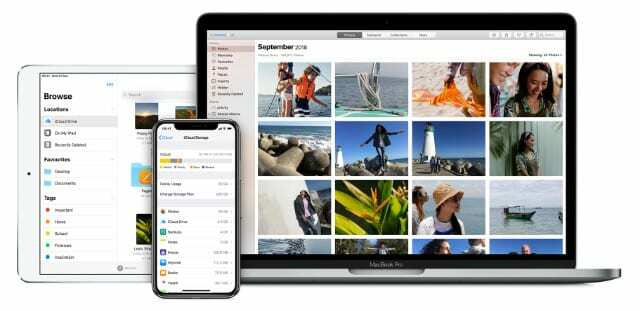
כאשר iCloud מופעל, הנתונים הללו מועלים לענן והפכו לזמינים בכל המכשירים האחרים שלך.
שימוש מרכזי נוסף ב-iCloud הוא לגבות את ה-iPhone, ה-iPad או ה-iPod touch שלך. גיבויי iCloud אלה מעדכנים את עצמם באופן אוטומטי כדי לשמור עותק מאובטח של הנתונים שלך בענן למקרה שתאבד, תזיק או תשדרג את המכשיר שלך.
מה קורה לנתונים כשאתה מבטל את המנוי שלך ל-iCloud
כאשר אתה מבטל את מנוי האחסון שלך ב-iCloud, Apple מפחיתה את חשבונך ל-5 GB החינמיים. אם יש לך יותר מ-5 GB של נתונים המאוחסנים ב-iCloud, אפל בדרך כלל לא מוחקת אותם במשך 30 יום נוספים.
iCloud, וכל השירותים המקושרים אליו, מפסיקים לעבוד עד שתפחית את השימוש שלך לפחות מ-5 GB או תקנה שוב אחסון נוסף. אם לא תעשה זאת תוך 30 יום, אפל תתחיל למחוק את נתוני ה-iCloud שלך.
אין דרך לשחזר את זה שוב אחרי שזה יקרה.
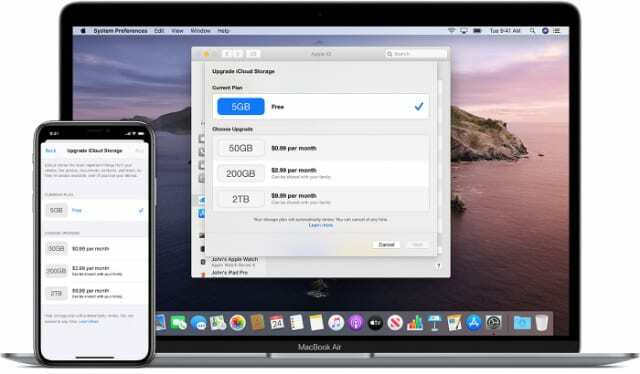
אם אתה שמח למזער את השימוש שלך ל-5 GB או פחות, אתה יכול לבטל את מנוי האחסון בתשלום ועדיין להשתמש ב-iCloud בחינם.
הנה איך לעשות את זה.
שלב 1. גלה על השימוש הנוכחי שלך באחסון iCloud
הקדש רגע כדי לגלות כמה נפח אחסון ב-iCloud יש לך ולמה אתה משתמש בו כרגע. אתה יכול לעשות זאת מ-iPhone, iPad, iPod touch, Mac או Windows PC.
רשום כמה נתונים עליך להסיר כדי להוריד את השימוש שלך מתחת ל-5 GB. לאחר מכן, הסתכל על האפליקציות או השירותים המסוימים שתופסים את האחסון הרב ביותר ומצא ממה אתה צריך להיפטר כדי לעמוד ביעד זה.
בדוק את השימוש שלך ב-iCloud ב-iPhone, iPad או iPod touch:
- לך ל הגדרות > [השם שלך] > iCloud > נהל אחסון.
- בחלק העליון של המסך, תרשים מציג את סך האחסון והשימוש שלך.
- גלול למטה ברשימה כדי לראות כמה מקום כל שירות או אפליקציה משתמשים.

בדוק את אחסון ה-iCloud שלך ב-Mac:
- פתח את ה תפוח עץ תפריט וללכת אל העדפות מערכת > Apple ID, ואז לחץ iCloud מהסרגל הצדדי.
- בתחתית החלון, תרשים מציג את סך האחסון והשימוש שלך.
- נְקִישָׁה לנהל כדי לראות כמה מקום כל שירות או אפליקציה משתמשים.

בדוק את אחסון ה-iCloud שלך במחשב Windows:
- לִפְתוֹחַ iCloud עבור Windows.
- בתחתית החלון, תרשים מציג את סך האחסון והשימוש שלך.
- נְקִישָׁה אִחסוּן כדי לראות כמה מקום כל שירות או אפליקציה משתמשים.

שלב 2. צמצם את השימוש שלך באחסון iCloud
כעת אמור להיות לך מושג לגבי הנתונים שאתה צריך למחוק מ-iCloud כדי להוריד את השימוש שלך ל-5 GB. הסר את הנתונים הנוספים האלה לפני שתבטל את מנוי האחסון שלך ב-iCloud, למקרה שלא תוכל לשחזר אותם לאחר מכן.
בצע את השלבים הבאים כדי להפחית בבטחה את השימוש שלך באחסון iCloud.
הורד וארכיון נתונים שאתה רוצה לשמור
בתנאי שיש לך מספיק אחסון בחינם במכשיר שלך, אפשר להוריד את כל מה שאתה שומר ב-iCloud. אל תדאג למחיקת שום דבר מ-iCloud עדיין, כי זה עלול למחוק גם את העותק המקומי שלך.
עקוב אחר מדריך התמיכה הזה של Apple לקבלת הדרכים הטובות ביותר לעשות זאת הורד ואחסן את נתוני ה-iCloud שלך.
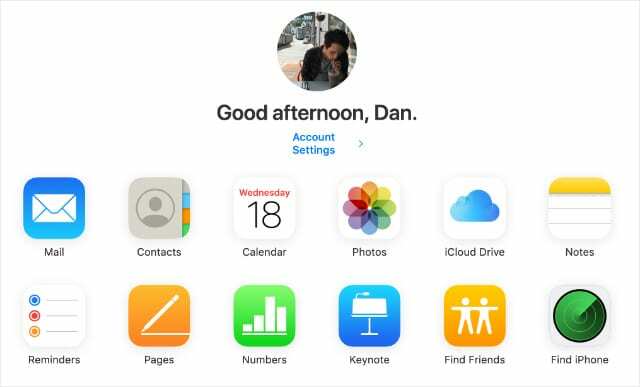
בהתאם לכמות האחסון הפנוי שיש במכשיר הנייד שלך, ייתכן שתרצה להוריד את תוכן iCloud למחשב במקום זאת.
מצא דרך חדשה לגבות את המכשיר שלך
לרוב האנשים יש יותר מ-5 ג'יגה-בייט של נתונים במכשירי Apple שלהם, מה שאומר שגיבויי ה-iCloud שלך יהיו לפחות כל כך גדולים גם כן.
התחל לגבות באופן ידני את המכשיר שלך למחשב, כך שלא תצטרך להיות תלוי ב-iCloud.
משתמשי iPhone, iPad ו-iPod touch יכולים להשתמש ב-iTunes כדי לגבות את המכשיר שלהם למחשב. אם ה-Mac שלך פועל עם macOS Catalina ואילך, אתה צריך השתמש ב-Finder כדי לגבות את המכשיר הנייד שלך במקום זאת.
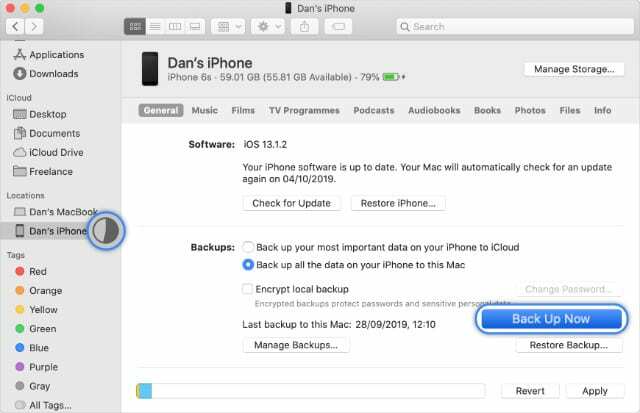
משתמשי Mac יכולים השתמש ב-Time Machine כדי לגבות לכונן חיצוני.
אם עשית את השלב הקודם להורדת נתוני iCloud למכשיר שלך, עליך לגבות אותם כעת כדי לשמור על בטיחות הנתונים.
מחק אפליקציות ומ-iCloud כדי לפנות שטח אחסון
עד עכשיו אמור להיות לך עותק מקומי של כל מה שאתה רוצה לשמור מ-iCloud וגיבוי של הנתונים האלה במחשב נפרד או בכונן חיצוני.
הגיע הזמן למחוק נתונים מ-iCloud כדי להוריד את השימוש שלך ל-5 GB.
עקוב אחר אלה הוראות לצמצום אחסון ה-iCloud שלך על ידי ניהול שלך:
- תמונות וסרטונים
- מסמכי iCloud Drive
- נתוני אפליקציה מקוריים וצד שלישי
- אימיילים וקבצים מצורפים בחשבון iCloud
- גיבויים של iPhone, iPad ו-iPod touch iCloud
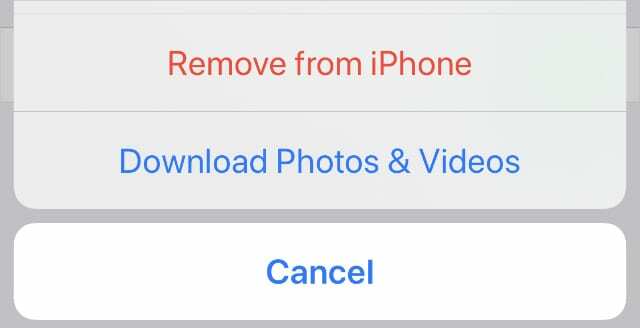
שלב 3. בטל את תוכנית המנוי שלך ל-iCloud בתשלום
הגיע הזמן לבטל את מנוי האחסון בתשלום שלך ב-iCloud. השינויים באחסון iCloud שלך נכנסים לתוקף בתום תקופת התשלום הנוכחית שלך, אבל אפל בדרך כלל נותנת לך עוד 30 יום להסיר תוכן אם אתה עדיין משתמש ביותר מ-5 GB.
אתה יכול לבטל את מנוי האחסון שלך ב-iCloud מכל מכשיר.
בטל את אחסון ה-iCloud שלך מ-iPhone, iPad או iPod touch:
- לך ל הגדרות > [השם שלך] > iCloud > נהל אחסון.
- בֶּרֶז שנה תוכנית אחסון > אפשרויות שדרוג לאחור.
- הזן את סיסמת Apple ID שלך והקש לנהל.
- בחר את 5 GB בחינם אפשרות אחסון והקש בוצע.
- אשר שאתה רוצה לְהוֹרִיד בְּדַרגָה האחסון שלך.
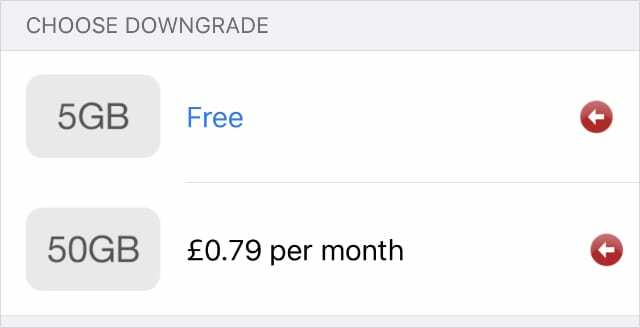
בטל את אחסון ה-iCloud שלך מ-Mac:
- פתח את ה תפוח עץ תפריט וללכת אל העדפות מערכת > Apple ID, ולאחר מכן בחר iCloud מהסרגל הצדדי.
- נְקִישָׁה ניהול > שנה תוכנית אחסון > אפשרויות שדרוג לאחור.
- הזן את סיסמת Apple ID שלך ולחץ לנהל.
- בחר את 5 GB בחינם אפשרות אחסון ולחץ בוצע.
- אשר את הפרטים שלך ולחץ בוצע.
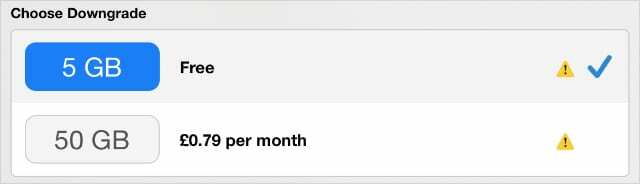
בטל את אחסון ה-iCloud שלך ממחשב Windows:
- לִפְתוֹחַ iCloud עבור Windows.
- נְקִישָׁה אחסון > שנה תוכנית אחסון > אפשרויות שדרוג לאחור.
- בחר את 5 GB בחינם אפשרות אחסון ולחץ בוצע.
- אשר את הפרטים שלך ולחץ בוצע.
שמור את התמונות שלך בענן עם תמונות Google
אחד הדברים הטובים ביותר בתשלום עבור אחסון נוסף ב-iCloud הוא אחסון כמה תמונות שתרצו בענן. כלומר אתה יכול לגשת אליהם בכל המכשירים שלך.
לא ניתן לעשות זאת אם אתה מבטל את תוכנית המינוי שלך לאחסון iCloud בתשלום, אלא אם יש לך פחות מ-5 GB של תמונות.
עם זאת, אתה יכול לקבל את כל אותן ההטבות בחינם באמצעות תמונות Google במקום זאת, המאפשרות לך להעלות תמונות ללא הגבלה לגישה בכל מכשיר. העבר את תמונות iCloud שלך ל-Google כך שלא תצטרך לשלם שוב עבור iCloud!

דן כותב מדריכים ומדריכים לפתרון בעיות כדי לעזור לאנשים להפיק את המרב מהטכנולוגיה שלהם. לפני שהפך לסופר, הוא קיבל תואר ראשון בטכנולוגיית סאונד, פיקח על תיקונים בחנות של אפל, ואפילו לימד אנגלית בסין.